
Synth1の全ツマミと、習得する順序の話(1)
Synth1みたいなシンセを、プリセット頼みじゃなくて自由に使えるようになってみたくて、世の中の断片的な情報源を見て回っていろいろ試したんだけど、どうもスッキリ分かった気がしなかった、という思い出がある。
その後、Syntorialっていうシンセ学習プログラムをこなしたこともあって、今はSynth1のどのツマミも(大体)分かる感じになった。まあ自由自在とまで言えるのかは自信ないけど、少なくとも、適当なプリセットを選んだとして、おおむね良いんだけどちょっとだけ調整して使いたいんだよな、というときに不自由を感じないくらいではある。
で、自分みたいな思いをもって悩んでいる人はほかにもいるだろうし、誰かの役に立つかもしれないから、そういう知識を記事にまとめておこうかなと思った次第。以前の自分がこういうのが読めたらよかったよな、という程度の書き方を目指してみます。
以前、似たようなことをYouTubeでもやってみたのだけど、そのときは慣れてなかったし、あんまりちゃんとやりきったという気がしていないんですよね。
この記事においては、Synth1をDAWとかにどうやってインストールするのかといった話は省きます。また、外部から取得したプリセット集をどうやってインストールするのか、自分の作ったパッチをどうやって保存するのかといった話もしません。どのツマミをいじったらどういう音になるの、というところにだけ集中します。
で、これもSyntorialに倣ってなんだけど、全部の説明を機械的に並べ立てるのではなくて、習得する順序が自然な感じになるように工夫してみようかなと思ってます。
音の初期化
まずは、どんな音を目指すにせよ、初期状態と呼べるような音があるので、これを作るところから。これだけは筆者も「init」という名前でプリセットに登録している。Synth1を起動したときにセットされている音って、すでに作り込まれた、シンセブラス的なやつだったりしますからね。
さて、DAWとかの中で起動した状態のSynth1は、まずこんな風にセットされていることが多いでしょう。
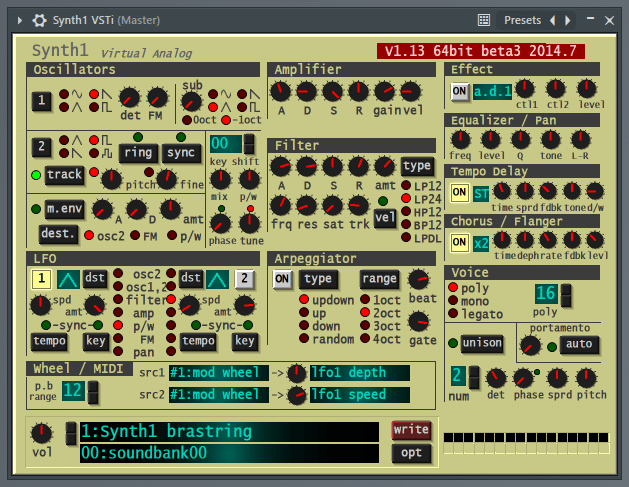
ここでは、FL Studioの中で起動しています。だから灰色の「ガワ」が表示されて、そこには▲印の展開マークとか歯車みたいなマークとかが見えるでしょう。でもそれはDAW側の機能に属するもので、Synth1の正味の部分は、内側の黄土色のパネルだけ。

これが音の「初期状態」だ、という定義があるわけじゃないけど、なんの抑揚もないサイン波が出るのを仮に初期状態と呼ぶとして、それをつくり出すために最低限回すべきツマミ・押さえるべきスイッチと、それらの位置はこのとおり。残りのツマミがどうなっていても音に影響はないはずなので、まずはハイライトしたところだけ注目してね。

それぞれの意味は順次説明していくとしても、各ツマミは「左に回しきってる」「右に回しきってる」「真ん中へんにしている」のどれかです。あとはスイッチボタンのオンオフも加え、この例にならってやってみてください。
これで、何の抑揚もない「ポー」みたいな音が出るようになったなら成功です。この初期状態だけはいつも手軽に呼び出せるようにしたいので、なんとかして自分用のプリセットに登録しておくと絶対に便利です。どこか他の情報源を見ながらがんばって。ヒントは、下のほうにあるwriteボタンです。
オシレータから出る基本波形4つと、パルス幅
オシレータは、源流になる音データを発生させる部分で、Synth1には2つのオシレータがあります(サブオシレータのことは今は省略)。それらの音をどう配合して使うかをmixノブで決めるのですが、これを左に回しきったときはオシレータ1の出音だけが使われ、2のほうは出音に混じりません。逆に、右に回しきれば、2だけが出てくる。水道の蛇口で、水とお湯の配合を調整するみたいなものです。
今はmixをオシレータ1に振り切っておいて、あとは、4つある波形のランプをそれぞれ順にONにしながら、4種類の音を確かめましょう。左上がサイン波、右上がノコギリ波、左下が三角波、右下が矩形波(くけいは)です。これらの音の特徴は、耳で覚え込んでしまうとよいです。
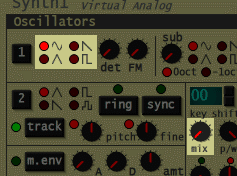
矩形波のときだけは、さらに、p/w というノブの値も音の性質に影響を与えると知っておきましょう。p/wは「パルス幅」と呼びます。これを右に回しきった時が、「コー(?)」という雰囲気の音で、矩形波そのものです。そこから左にノブを回していくほど、音がザラついて細い感じになっていき、このときは矩形波でなく「パルス波」と呼ばれます。
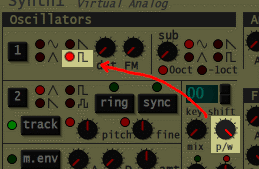
ローパスフィルター
今の4つの波形のうち、一般に、ノコギリ波が一番「明るい」音だと言われます。「高周波成分が一番多いからだ」といった説明が可能ではあるものの、それだけでは、なんのこっちゃ、と思うかたもいるはずです。
ローパスフィルターというものがあって、これは、波形の中の高周波成分を削って、音をより「暗くする」という機能を持ちます。これを触れば、もうちょっと感覚的な理解を持てるでしょう。
frqノブが、ローパスフィルターの効き具合を調整するものです。オシレータ1の波形をノコギリ波にセットして、さらに、「LP12」というランプをONにしていることも確認した上で、音を何か鳴らしながら、frqノブをぐりぐり回す実験をしてみてください。
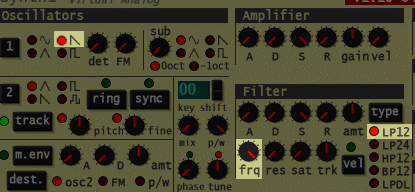
frqを右に回しきった状態は、ローパスフィルタが「全解放」なので変化はなし。左に回していくほど、「明るい成分」から順にフィルタにそぎ取られて、音は「暗い」ものに近づいていき、完全に左に回しきれば、フィルタはすべてをせき止めて音がゼロになる。こんな雰囲気が感じられたでしょうか。
ノコギリ波以外の波形でも、今のようなフィルタの実験をやってみてください。それぞれ、frqを回すに従って独特の変化を示すでしょう。ローパスフィルタの操作で一番「テキメン」に変化が生じるのはノコギリ波で、一番変化が生じにくいのはサイン波です。サイン波は、削るべき高周波成分というやつをそもそも含まない「暗い」音なので、何かを削る余地がないのです。無理にfrqを絞っていくうちに、音が変化するどころか、いきなり出音全部が消え去ってしまう感じですね。
ここまでで、好みの波形を選んで、その音から高周波を削って、必要な程度に暗くマイルドな音も作れるようになりました。ここまでですでに、けっこういろんな音色が操れるようになったな、と感じられればいいのですが。
ちょっとした注意点。フィルタで音成分を削った、言い換えれば音を暗くしたときは、音のボリューム自体も小さくなりがちです。このままだと、あとでほかのパートと合わせたときに負けてしまいますから、音のボリュームが減ってしまったと感じたときは、gainノブを右に回して補填しておきましょう。

volノブも音の大きさを調整する機能を持ちますが、ここはプリセットとして管理されるところじゃないし、「音作り」の段階でいじるのは変で、むしろミックスの時に触る場所ですね。さらには、DAW側でミックス関連のサポートをするのが普通なので、volノブは結局いじらないもの、と理解してもいいのかな。
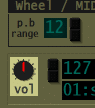
オシレータ2から出せる波形
二つめのオシレータも、1と同じように、波形を選んで音が出せます。それを試すには、mixを今後は右に回しきって、2のほうで欲しい波形のランプをつけるだけ。ただし、まわりにいろいろあるノブ類の初期状態も、この機会に確認しましょう。
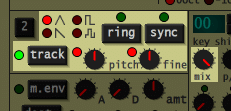
ハイライトした中にある、ringとsyncというスイッチは切ります。trackのスイッチは点いた状態に。pitchとfineというツマミは、真ん中にセットです。ちょうど真ん中にセットできていると赤いランプがつくので、目印にしましょう。
その上で、波形の選択肢が4つ。オシレータ1のときと、品揃えが若干異なります。左上が三角波、右上が矩形波(パルス波)、左下がノコギリ波、右下がホワイトノイズ。サイン波がなくなって、ホワイトノイズが増えている感じです。音程感のない、ザーっていう音のことですね。
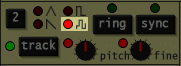
オシレータ2で矩形波(パルス波)を選んだときも、p/w、つまりパルス幅の設定が音に影響を与えます。使うのは、オシレータ1のときと同じツマミ。つまり、1も2も同じパルス幅設定を共有します。それなら1と2で違うパルス幅にしたいときはどうするのかと思うでしょうが、そこはあまり必要じゃないだろう、という割り切り設計なのでしょうね。
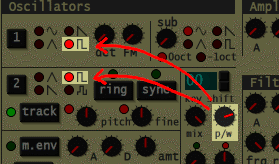
これで、オシレータ1と2の基本波形を自由に選べるようになりました。mixノブを今までは右に回しきるか左に回しきるかのどちらかでしたが、これからは、1と2の配合を微妙に調整してみるのも自由です。1で好きな波形、2で異なる波形を選んで、音を鳴らしながらmixをぐりぐり回してみると、両波形の中間っぽい特徴をもった音がつくれることが分かるでしょう。
オシレータ2のノイズは、そのままだとザーッとした殺風景な音ですが、これを微妙にオシレータ1の音に混ぜたり、そのあとでfrq(ローパスフィルターのパラメータ)をいじって「明るさ」をすこしそぎ落としたり、そういう工夫をしていくと、独特の質感をもった面白い音をつくる手がかりになりますね。
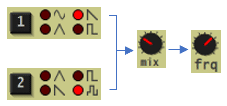
オシレータ2のpitchノブ
オシレータ2のpitchノブは、本来の演奏された音高から、半音単位でずらした音を出させたいときに使います。初期値の0だと変化なし、12にすると1オクターブ上、24は2オクターブ上、反対にマイナス12だと1オクターブ下… という程度の設定例を知っていれば、まずは無難な使い方ができるでしょう。こういう音を作ってオシレータ1の出音に配合すれば、また音作りのバリエーションになりますね。

でも、いわゆる「5度」と呼ばれる音をここの設定次第で作ることができ、これを微妙に(微妙にね!)配合すると、いい感じになるときがあります。詳しい説明はどこかに譲るとして、7、19、31という値は、一度試してみる価値がありますよ。
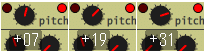
アンプエンベロープ
ここまで、基本的な「音色」の作り方に必要な設定場所を紹介しました。けっこう色々な音がつくれるようになったのじゃないかなと思うのですが、音量の変化という点では、まだつまらない感じです。例えばベルを叩いた時みたいな、音量がだんだん減衰していくようなやつも表現したいでしょうし、それは当然Synth1でもできるようになっています。こういうのを扱うのが、一般にアンプエンベロープと呼ばれるやつです。
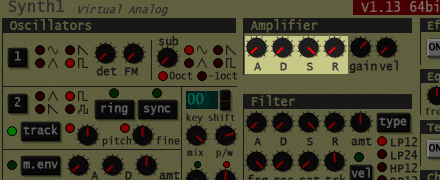
A、D、S、R というツマミの意味が分かると、特定の楽器をマネした感じの音量変化をたいてい作り出せるようになります。
「初期状態」として設定したこの状態(A、D、Rを左に、Sを右に回しきり)では、鍵盤を押した瞬間に音量は最大ボリュームになり、鍵盤を離した瞬間に音量はゼロになる、というやつなので、ある意味なんとでも使える音である一方、なにか独特の面白さはないわけです。
Aは、アタック(音の立ち上がり)。これを右に回すほど、音が最大ボリュームまで「なだらかに」上がっていく感じになります。吹奏楽器みたいな雰囲気です。ちょっと上げただけでも、音の出始めの「コツン」といった感じがなくなります。真ん中くらいまで上げると、明らかに「ファー」といった音になります。もっと回すと、ちょっと使い道が分からないくらいに立ち上がりが遅くなりますので、普通は極端に上げる必要はないでしょう。(試しに測ってみたら、Aが最大の時、最大音量になるまで28秒かかりました)

Dは、ディケイ(音の減衰)。最大ボリュームにまで上りつめたあと、今度は音量が下がりきるまでの時間を表します。ピアノとか鉄琴とか、鳴らした音は持続せず、すぐに減衰していきますよね。これを表現するためのパラメータです。
下がりきる、とアイマイに書いたけど、下がりきる場所は必ずしも音量ゼロではないです。ここが、S(サステイン)で決めるところ。Sをゼロ(左に回しきり)にしていたなら、音は最終的に無音になります。で、Dの値によって、音が「ピン」「ピーン」「ピイーーーン」といった風に、そのスピードが変わっていくはずです。DとSはいつもセットで考えるほうがよいです。
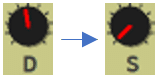
Sがゼロまで行かず少し残した感じの時は、音もゼロまでは下がりきらず、鍵盤を押している限りはその音量で持続します。トランペットみたいな音をイメージするとよいですが、音の出始めは「プアッ」と勢いよくて、その後は、息の続く限り、ちょっと音量を下げつつも音がつづく、という感じです。
とりあえずここまでを絵にしてみると、こんな風かな。
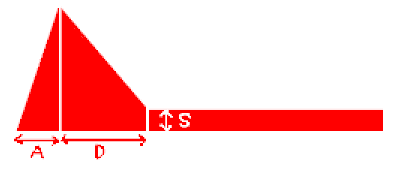
AとDは時間の長さで、Sはボリュームの大きさなんだというところが混乱を招きやすいんだけど、そこさえ問題なければ、まあ分かるんじゃないかなあ。
ところで、「初期状態」として設定したA、D、Sの値を見直すと、このようになってました。
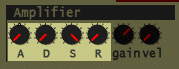
Dがゼロってことは、音が一瞬で減衰しきってしまうということなのですが、その減衰先であるSが最大ボリュームなので、結局、最大ボリュームのまま音が持続することを意味します。ここは引っかかりやすいポイントです。
最後にR(リリース)の説明をするのですが、これは、鍵盤から手を離したあとの「余韻」の残り具合を決めます。Rがゼロなら、鍵盤から手を離したときにいきなりブチッと音が終わりますが、ほどほどの値にしておくと、音がより自然に終わるようになります。試してみればすぐ分かるはず。
A、D、Sは、それぞれ鍵盤を押している間のできごとをコントロールして、Rは、鍵盤を離したあとのできごとをコントロールしている、と考えてもよさそうですね。
アンプエンベロープってのは、このように、たった4つのパラメータでできています。これだけで、弦楽器みたいな音、打楽器みたいな音、吹奏楽器みたいな音、ほか色々な音をそれっぽくマネできるようになるわけで、最初に考えた人はえらいなあと思ってます。
ところで、A、D、S、Rを一度に表した図ってのがチマタではすごくよく出てきますが、あれってそんなに直感的に分かる絵じゃないような気がしていて、わざわざここでは示しません。「ADSR」でググればすぐに色んなのが見つかるので、ご興味のある方は別に見ておくとよいでしょう。
いったん終わり
記事1本で、Synth1のツマミをみんな説明しつくすつもりで書き始めたけれど、とても無理っぽい。そりゃそうか。今後、何回かに分けていくことにします。
ここまでにどのくらいのツマミ類を網羅できたかな、チェックマークでもつけてみよう…

思ったより先は長かった。
※2024/12/19追記 ここまでのパラメータだけで音作りして曲にしてみたものを載せます。ハウツー書くひとは何か作品もさらさないといけないという自分ルールに従い。
